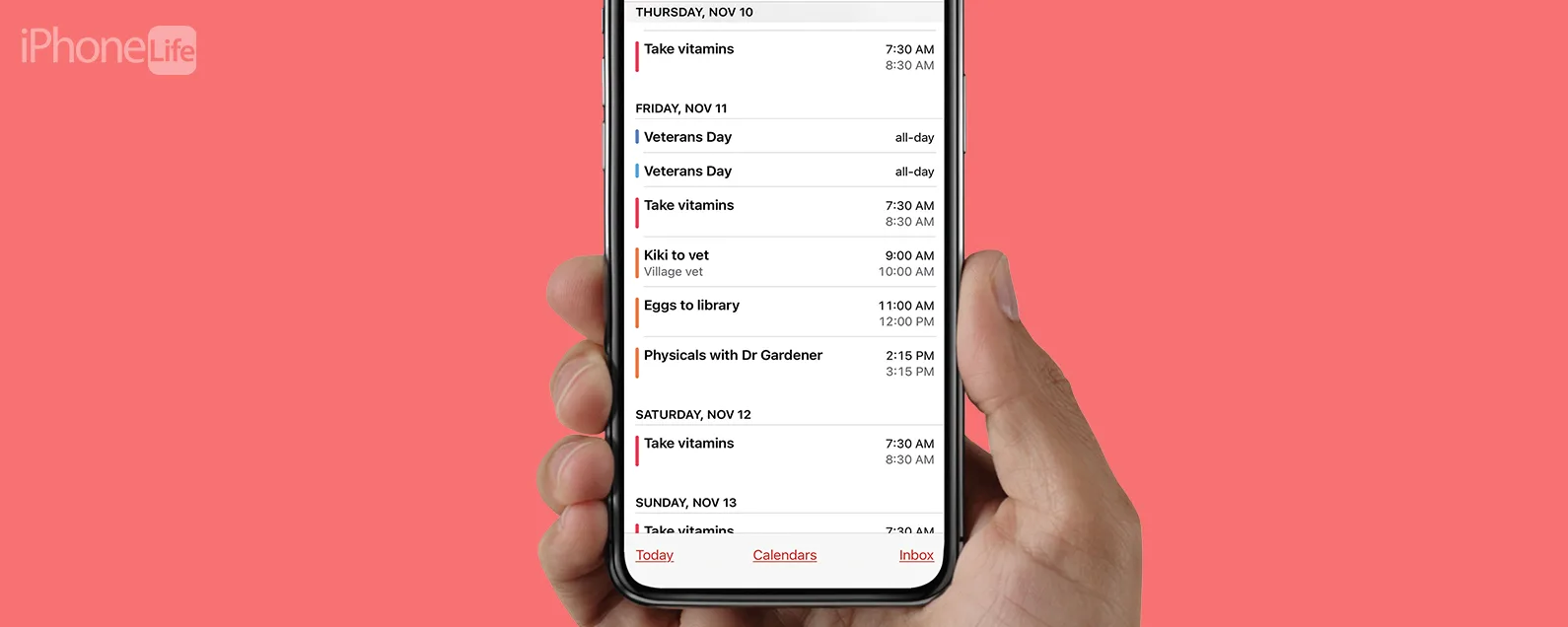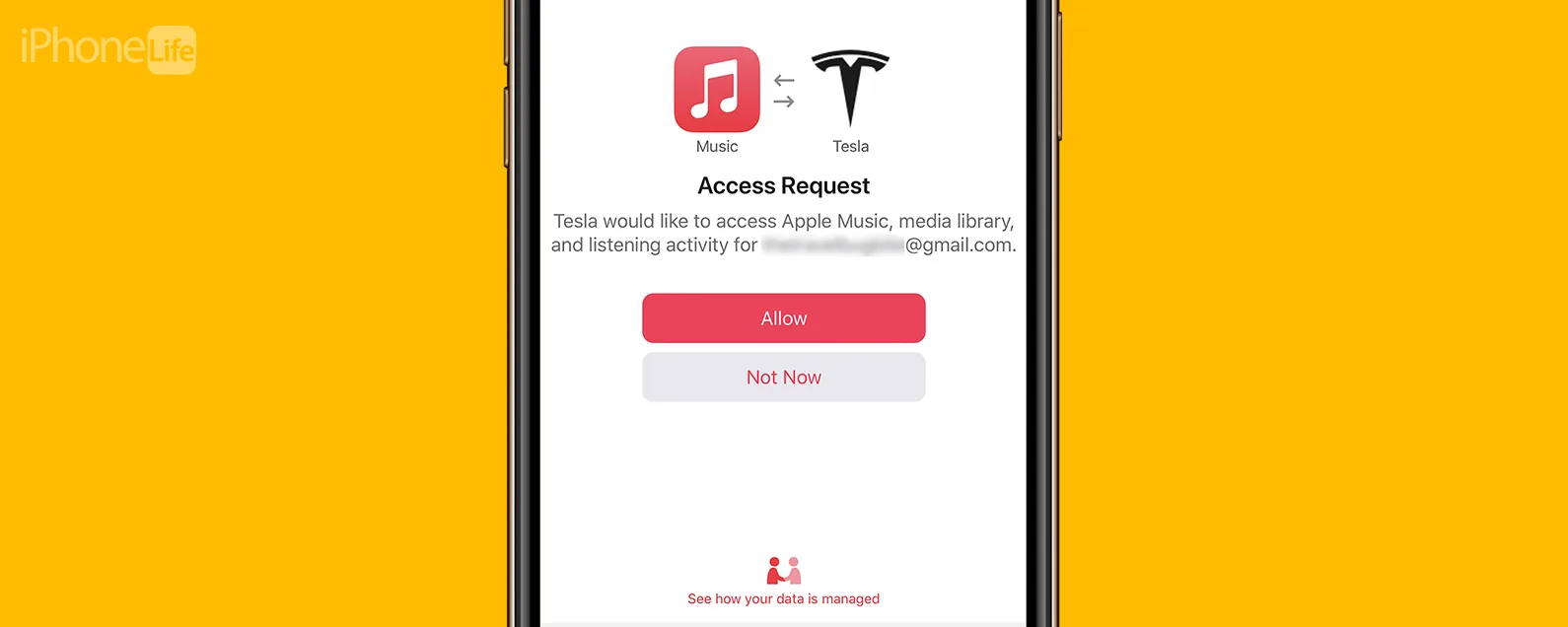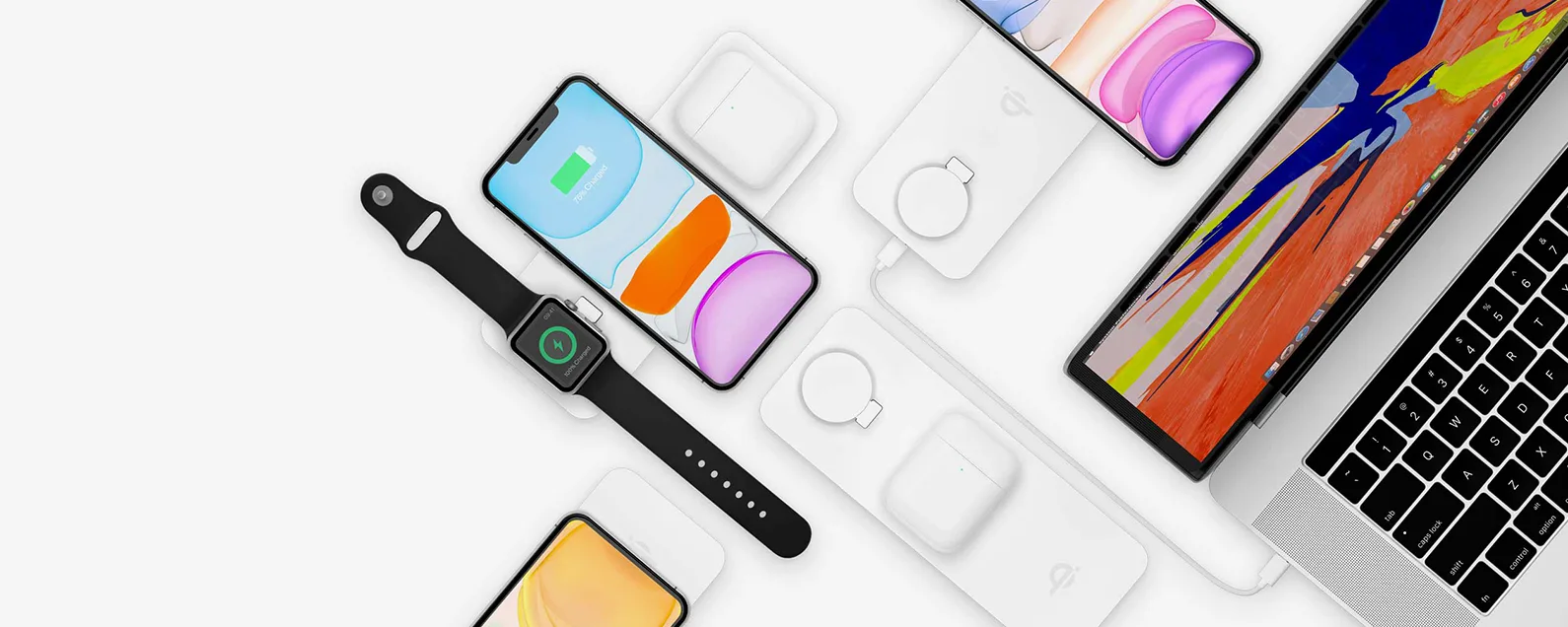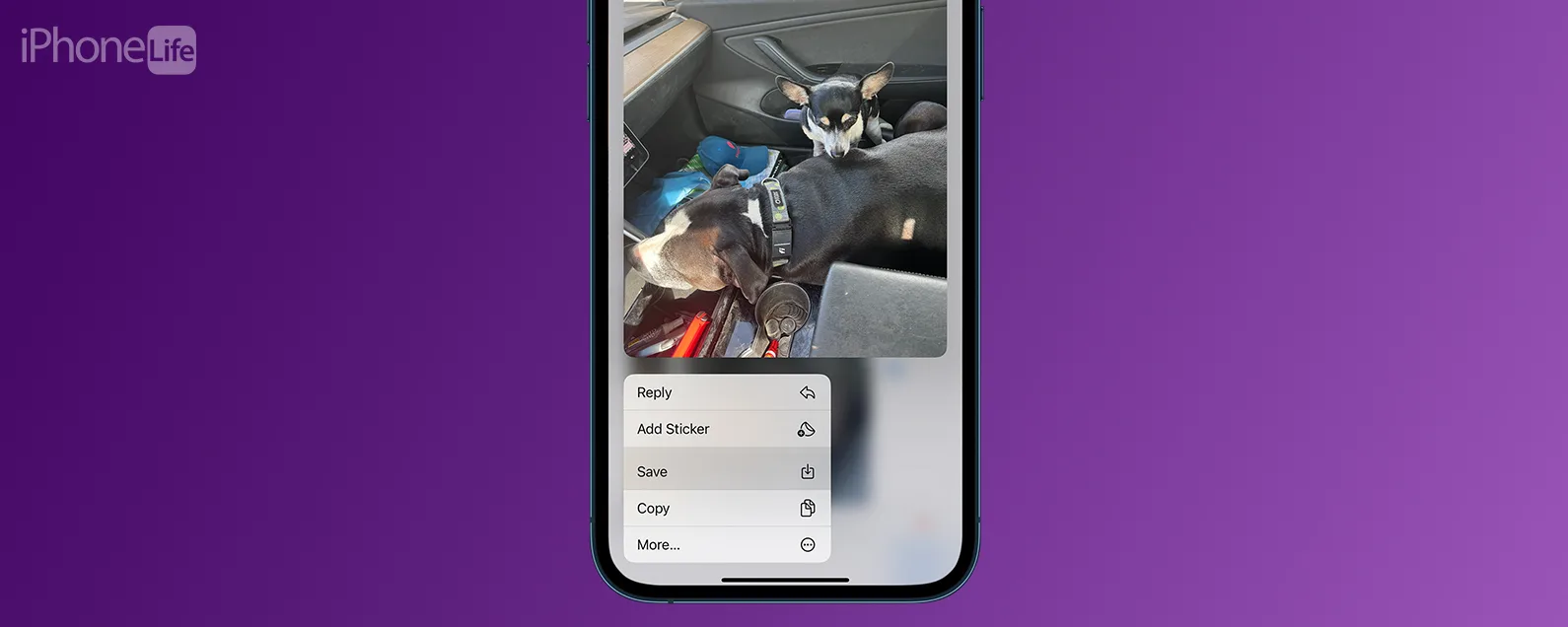經過莉安·海斯 更新於 06/27/2024
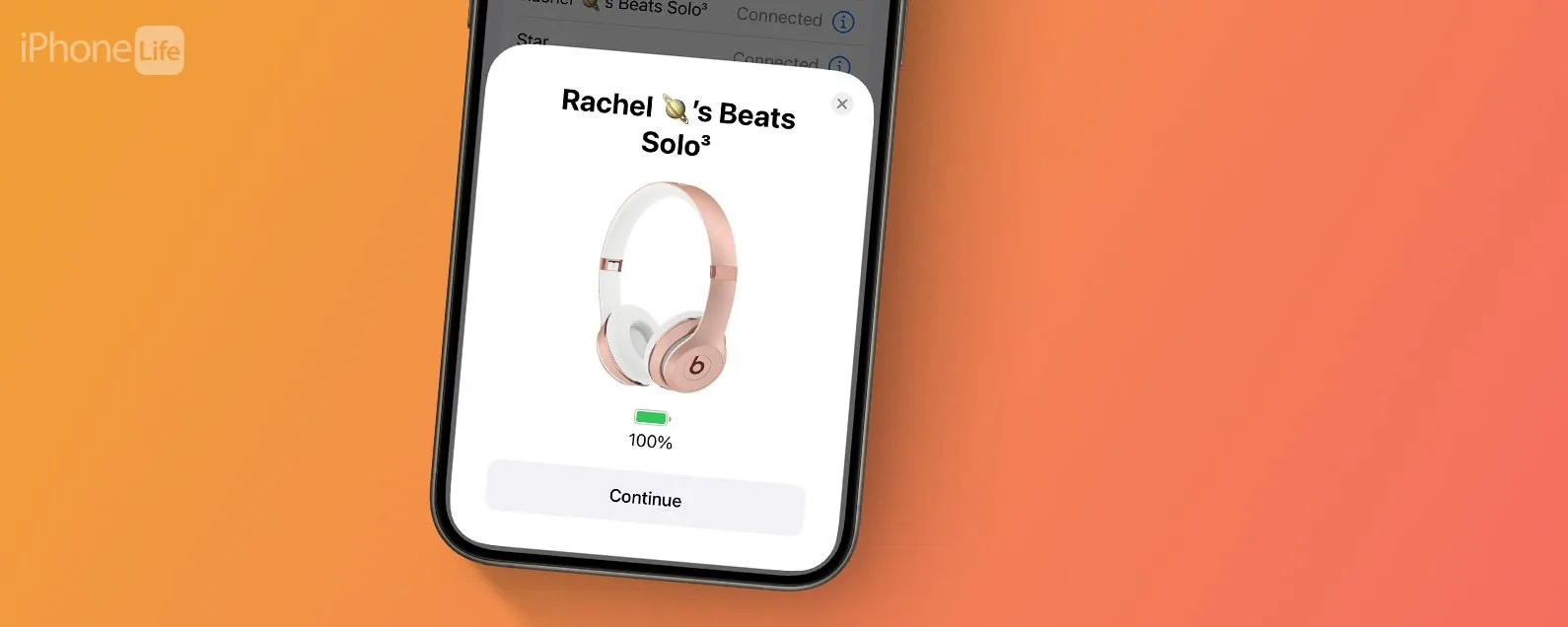
* 本文來自我們的每日提示電子報。報名。*
現代科技最好的部分之一就是能夠將 iPhone 無線連接到藍牙裝置。然而,設定藍牙裝置並與 iPhone 配對可能有點棘手。以下介紹如何將藍牙裝置新增至您的 iPhone。
為什麼你會喜歡這個技巧:
- 在 iPhone 上快速設定新的藍牙裝置。
- 了解如何將 iPhone 與新的藍牙裝置配對。
如何將藍牙裝置與 iPhone 配對
系統需求
本技巧是在運行 iOS 17.4 或更高版本的 iPhone 12 上執行的。了解如何更新到最新的iOS。
為了開始使用藍牙設備,您需要將其與您的 iPhone 配對。要將 iPhone 與藍牙裝置配對,藍牙裝置需要可被發現。此外,您需要確保 iPhone 上啟用了藍牙。如果您想了解如何使用 iPhone,請務必免費註冊每日提示!

發現 iPhone 的隱藏功能
獲取每日提示(帶有螢幕截圖和清晰的說明),以便您每天只需一分鐘即可掌握您的 iPhone。
- 首先,請確保 iPhone 上的藍牙已啟用,請打開設定。

- 輕敲藍牙。

- 確保藍牙已開啟。現在,您的 iPhone 就可以被發現了。這裡將列出所有已配對的設備,並且您可以在其中找到要連接的新設備。

- 現在,開啟您的裝置或按藍牙按鈕(如果有的話)。通常,指示燈會開始閃爍,提醒您裝置處於配對模式。這意味著它是可發現的。

圖片來自維基百科 - 在藍牙設定頁面上,您應該會看到新裝置在下面彈出其他設備。

- 點選設備。

- 或者,您可能會看到新裝置的彈出視窗。

- 輕敲連接。

- 連接後,您將能夠看到設備的電池壽命。輕敲繼續使用新設備!

這就是將藍牙裝置與 iPhone 配對的方法。現在,您可以透過任何藍牙裝置播放您的 iPhone,並盡情享受!
每天一分鐘掌握你的 iPhone:在這裡註冊將我們的免費每日提示直接發送到您的收件匣。